Så här auktoriserar du utvecklarkonton med Azure Active Directory B2C i Azure API Management
GÄLLER FÖR: Utvecklare | Grundläggande | Basic v2 | Standard | Standard v2 | Premium
Azure Active Directory B2C är en molnidentitetshanteringslösning för konsumentinriktade webb- och mobilapplikationer. Du kan använda den för att hantera åtkomst till din API Management utvecklarportal.
I den här självstudien får du lära dig vilken konfiguration som krävs i API Management-tjänsten för att integrera med Azure Active Directory B2C.
En översikt över alternativ för att skydda utvecklarportalen finns i Säker åtkomst till API Management utvecklarportal.
Viktigt!
- Den här artikeln har uppdaterats med steg för att konfigurera en Azure AD B2C-app med hjälp av Microsoft Authentication Library (MSAL).
- Om du tidigare har konfigurerat en Azure AD B2C-app för användarinloggning med hjälp av Azure AD-autentiseringsbiblioteket (ADAL) rekommenderar vi att du migrerar till MSAL.
Förutsättningar
- En Azure Active Directory B2C-klientorganisation där du kan skapa ett program. Mer information finns i Översikt över Azure Active Directory B2C.
- En API Management-instans. Om du inte redan har en skapar du en Azure API Management-instans.
Konfigurera registrerings- och inloggningsanvändarflöde
I det här avsnittet skapar du ett användarflöde i din Azure Active Directory B2C-klientorganisation som innehåller både registrerings- och inloggningsprinciper. Detaljerade steg finns i Skapa användarflöden och anpassade principer i Azure Active Directory B2C.
- I Azure-portalen får du åtkomst till din Azure Active Directory B2C-klientorganisation.
- Under Principer väljer du Användarflöden>+ Nytt användarflöde.
- På sidan Skapa ett användarflöde väljer du flödet Registrera dig och logga in användare. Välj den rekommenderade versionen och välj sedan Skapa.
- På sidan Skapa anger du följande information:
- Ange ett unikt namn för användarflödet.
- I Identitetsprovidrar väljer du Registrera e-post.
- I Användarattribut och tokenanspråk väljer du följande attribut och anspråk som behövs för API Management-utvecklarportalen.
Samla in attribut: Förnamn, Efternamn
Returanspråk: Förnamn, efternamn, e-postadresser, användarens ObjectID
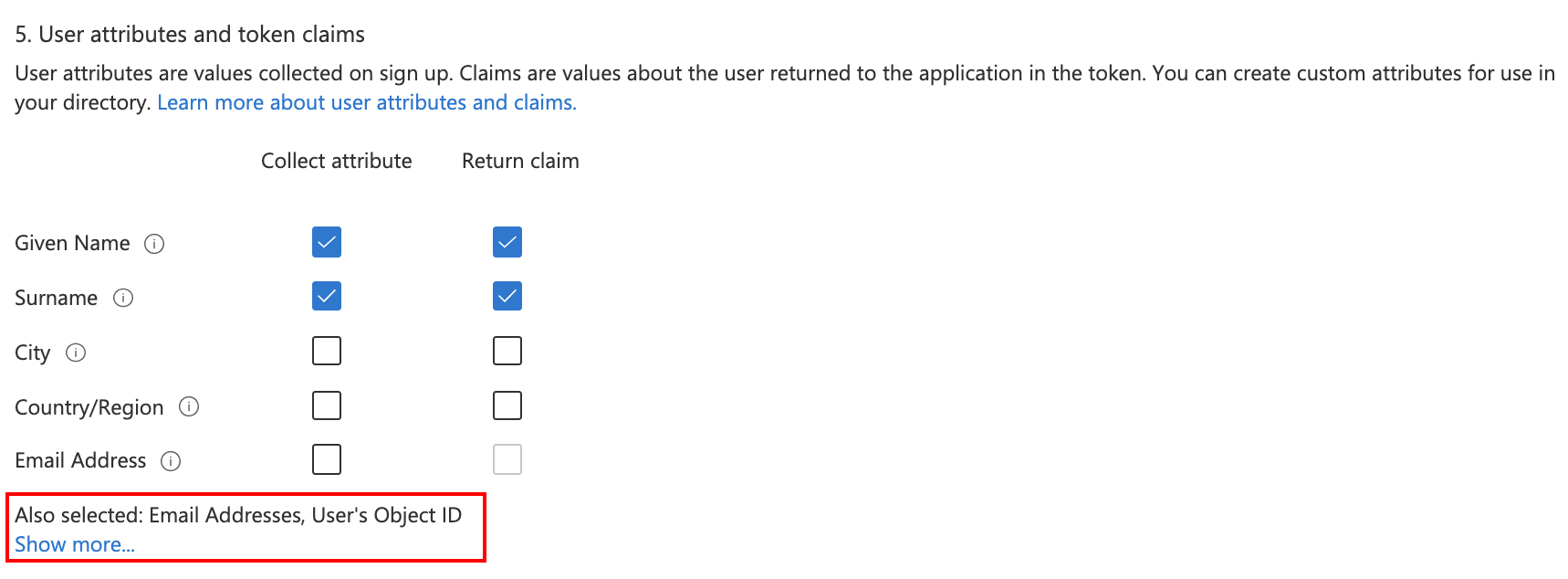
- Välj Skapa.
Konfigurera identitetsprovider för utvecklarportalen
Gå till din API Management-instans på en separat azure-portalflik .
Under Utvecklarportalen väljer du Identiteter>+ Lägg till.
På sidan Lägg till identitetsprovider väljer du Azure Active Directory B2C. När du har valt kan du ange annan nödvändig information.
- I listrutan Klientbibliotek väljer du MSAL.
- Mer information om hur du lägger till andra inställningar finns i steg senare i artikeln.
I fönstret Lägg till identitetsprovider kopierar du omdirigerings-URL :en.
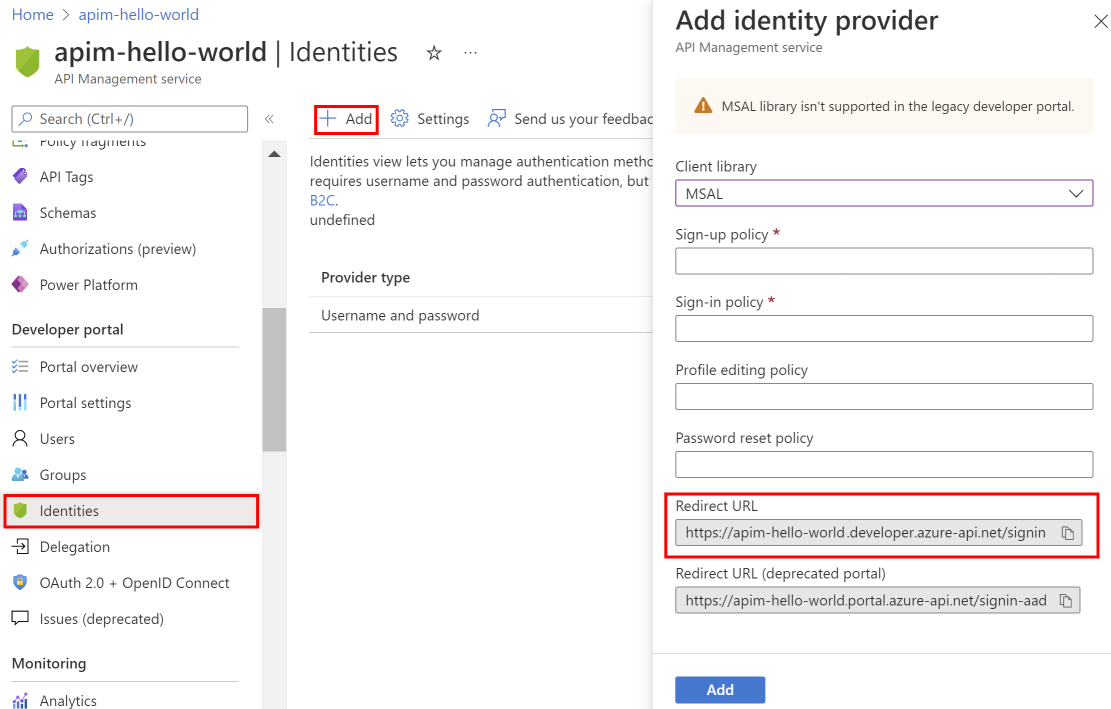
Gå tillbaka till webbläsarfliken för din Azure Active Directory B2C-klientorganisation i Azure-portalen. Välj Appregistreringar>+ Ny registrering.
På sidan Registrera ett program anger du programmets registreringsinformation.
- I avsnittet Namn anger du ett programnamn som du väljer.
- I avsnittet Kontotyper som stöds väljer du Konton i valfri organisationskatalog (för att autentisera användare med användarflöden). Mer information finns i Registrera ett program.
- I Omdirigerings-URI väljer du Enkelsidigt program (SPA) och klistrar in omdirigerings-URL:en som du sparade från ett tidigare steg.
- I Behörigheter väljer du Bevilja administratörsmedgivande till openid- och offline_access behörigheter.
- Välj Registrera för att skapa programmet.
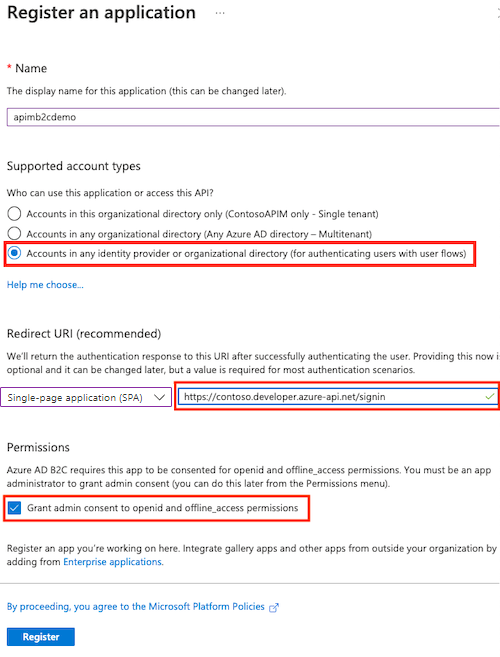
På sidan Appöversikt letar du reda på program-ID:t (klient) och kopierar värdet till Urklipp.

Växla tillbaka till sidan API Management Lägg till identitetsprovider och klistra in ID:t i textrutan Klient-ID .
Växla tillbaka till B2C-appregistreringen. Välj Certifikat och hemligheter>+ Ny klienthemlighet.

- På sidan Lägg till en klienthemlighet anger du en Beskrivning och väljer Lägg till.
- Registrera värdet på en säker plats. Hemlighetens värde visas aldrig igen när du har lämnat den här sidan.
Växla tillbaka till sidan API Management Lägg till identitetsprovider och klistra in nyckeln i textrutan Klienthemlighet .
Fortsätter på sidan Lägg till identitetsprovider :
I Inloggningsklient anger du domännamnet för Azure Active Directory B2C-klientorganisationen.
I fältet Utfärdare kan du styra den Azure Active Directory B2C-inloggnings-URL som ska användas. Ange värdet till your_b2c_tenant_name.b2clogin.com>.<
Ange registreringsprincipen och inloggningsprincipen med namnet på det användarflöde som du skapade i ett tidigare steg.
Du kan också ange policyn för profilredigering och princip för lösenordsåterställning.

När du har angett önskad konfiguration väljer du Lägg till.
Publicera om utvecklarportalen så att Azure AD B2C-konfigurationen börjar gälla. I den vänstra menyn går du till Utvecklarportalen och väljer Portalöversikt>Publicera.
När ändringarna har sparats kan utvecklare skapa nya konton och logga in på utvecklarportalen med hjälp av Azure Active Directory B2C.
Migrera till MSAL
Om du tidigare har konfigurerat en Azure AD B2C-app för användarinloggning med hjälp av ADAL kan du använda portalen för att migrera appen till MSAL och uppdatera identitetsprovidern i API Management.
Uppdatera Azure AD B2C-appen för MSAL-kompatibilitet
Anvisningar för hur du uppdaterar Azure AD B2C-appen finns i Växla omdirigerings-URI:er till ensidesapptypen.
Uppdatera konfiguration av identitetsprovider
- I den vänstra menyn i DIN API Management-instans går du till Utvecklarportalen och väljer Identiteter.
- Välj Azure Active Directory B2C i listan.
- I listrutan Klientbibliotek väljer du MSAL.
- Välj Uppdatera.
- Publicera om utvecklarportalen.
Utvecklarportal – lägga till Azure Active Directory B2C-kontoautentisering
Viktigt!
Du måste publicera om utvecklarportalen när du skapar eller uppdaterar konfigurationsinställningarna för Azure Active Directory B2C för att ändringarna ska börja gälla.
I utvecklarportalen går det att logga in med Azure Active Directory B2C med inloggningsknappen : OAuth-widget . Widgeten finns redan på inloggningssidan för standardinnehållet i utvecklarportalen.
Om du vill logga in med hjälp av Azure Active Directory B2C öppnar du ett nytt webbläsarfönster och går till utvecklarportalen. Välj Logga in.
På sidan Logga in väljer du Azure Active Directory B2C.
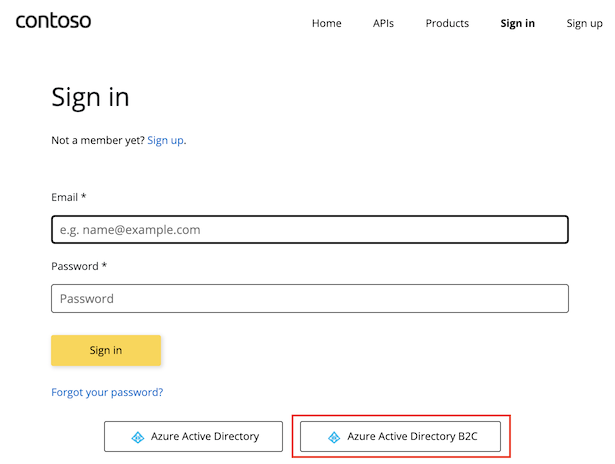
Du omdirigeras till registreringsprincipen som du konfigurerade i föregående avsnitt. Välj att registrera dig med din e-postadress i Active Directory B2C-klientorganisationen.
När registreringen är klar omdirigeras du tillbaka till utvecklarportalen. Nu är du inloggad på utvecklarportalen för din API Management-tjänstinstans.

Även om ett nytt konto skapas automatiskt när en ny användare loggar in med Azure Active Directory B2C kan du överväga att lägga till samma widget på registreringssidan.
Registreringsformuläret : OAuth-widgeten representerar ett formulär som används för att registrera dig med OAuth.
Nästa steg
- Översikt över Azure Active Directory B2C
- Azure Active Directory B2C: Utökningsbart principramverk
- Läs mer om MSAL och migrering till MSAL v2
- Använda ett Microsoft-konto som identitetsprovider i Azure Active Directory B2C
- Använda ett Google-konto som identitetsprovider i Azure Active Directory B2C
- Använda ett LinkedIn-konto som identitetsprovider i Azure Active Directory B2C
- Använda ett Facebook-konto som identitetsprovider i Azure Active Directory B2C